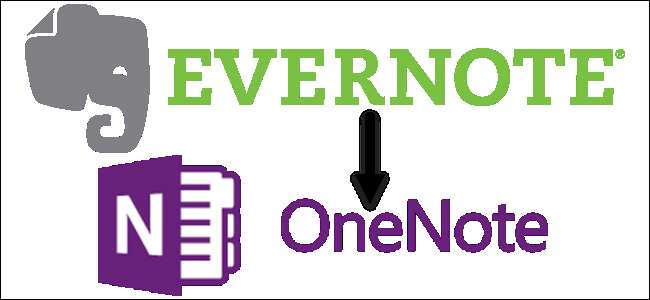
Evernote tiene limitó sus planes gratuitos, aumentó los precios de los planes pagados y introdujo una política de privacidad que permite a sus empleados leer sus notas (Actualización: han retrocedido un poco en esto, pero aún han perdido algo de buena fe con muchos, incluidos nosotros). Si alguna vez pensó en cambiarse a OneNote de Microsoft, probablemente ahora sea un buen momento. Afortunadamente, Microsoft ha lanzado una herramienta oficial para migrar sus datos de Evernote a OneNote.
Microsoft OneNote se puede usar y sincronizar de forma gratuita entre todos sus dispositivos, como computadoras, tabletas y teléfonos, así como en la web. Le mostraremos cómo utilizar la herramienta oficial de Microsoft para migrar todos sus datos de Evernote a OneNote.
RELACIONADO: Cómo hacer una copia de seguridad de sus cuadernos Evernote (por si acaso)
NOTA: Debe tener la versión de escritorio de Evernote instalado en su computadora para que esta herramienta funcione, o exportó los datos de Evernote (como un archivo ENEX) que desea importar a OneNote. Para acceder a sus datos importados de Evernote, puede usar el versión de escritorio de OneNote (para Windows 7 y posterior) o la versión gratuita preinstalada que viene con Windows 10.
Descargue Microsoft OneNote Importer aquí y haga doble clic en el archivo StartOneNoteImporter.exe. En la pantalla de bienvenida, marque la casilla "Acepto los términos de este acuerdo" y haga clic en "Comenzar".
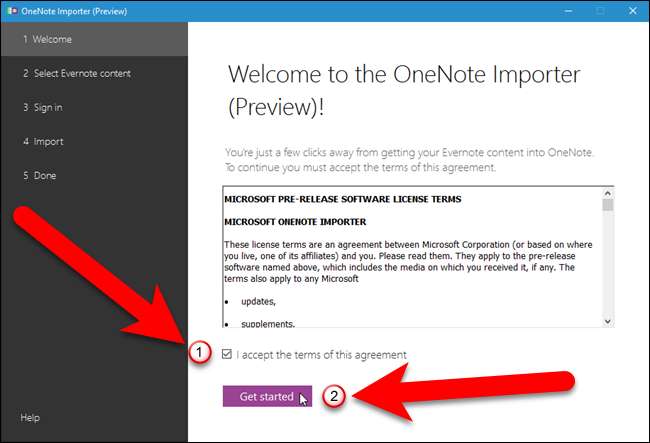
Hay dos formas de importar su contenido de Evernote a OneNote. Si tiene instalada la versión de escritorio de Evernote, el Importador de OneNote encontrará los cuadernos almacenados localmente en su computadora. Asegúrese de que todas sus notas más recientes estén completamente sincronizadas. De forma predeterminada, la casilla "Evernote Notebooks" está marcada y todas las libretas que se encuentran en su computadora están marcadas. Para importar solo ciertos cuadernos, desmarque los que no desea importar o desmarque la casilla "Cuadernos de Evernote" para anular la selección de todos los cuadernos y luego marque las casillas de los cuadernos que desea importar.
Si tienes hizo una copia de seguridad de sus datos de Evernote en un archivo ENEX , puede importar los datos de ese archivo. Para hacerlo, haga clic en el enlace "Importar un archivo en su lugar".
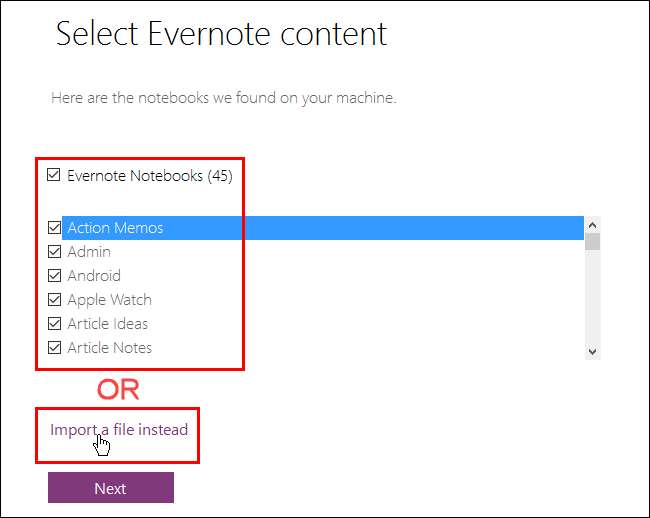
Si elige importar sus datos de Evernote desde un archivo, se muestra otra pantalla. Haga clic en "Elegir archivo".
NOTA: Si decides que quieres importar tus datos de Evernote desde los cuadernos almacenados localmente en tu computadora, haz clic en "Importar cuadernos en su lugar" para volver a la pantalla anterior.
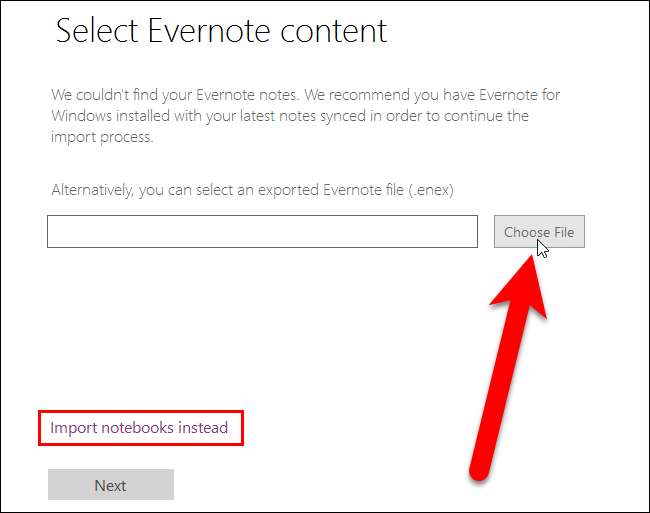
En el cuadro de diálogo Abrir, navegue hasta donde guardó el archivo .enex que desea importar, seleccione el archivo y haga clic en "Abrir".
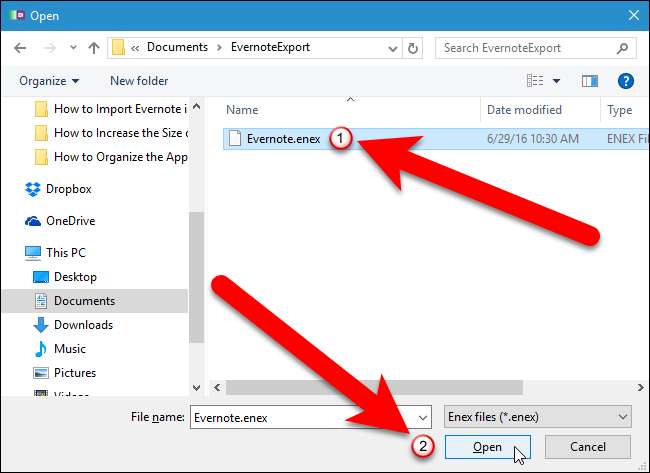
Haga clic en "Siguiente" para comenzar el proceso de migración.
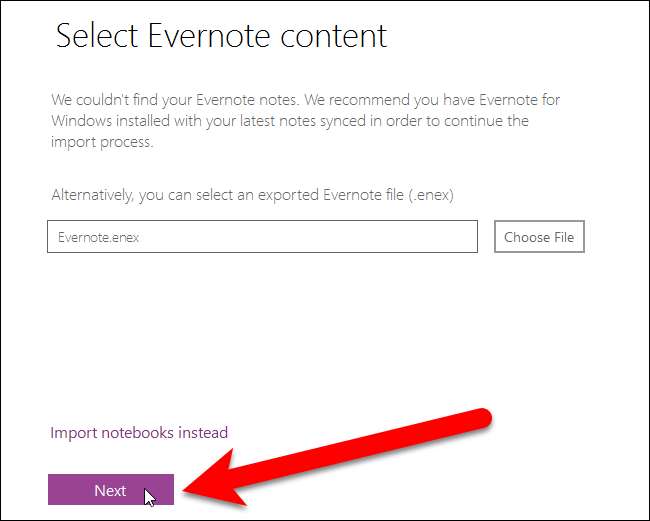
Elegimos importar todos nuestros datos de Evernote desde nuestra máquina local, así que hicimos clic en "Siguiente" en la pantalla para importar portátiles.
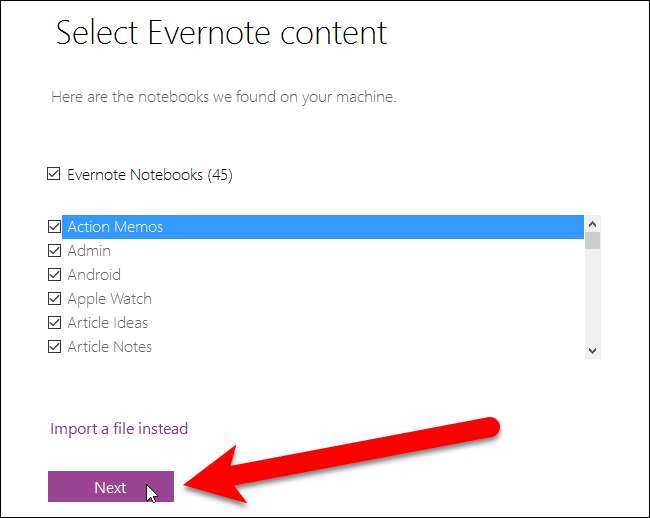
Independientemente del método que elija para importar sus datos de Evernote, deberá iniciar sesión en su cuenta de Microsoft para importar los datos. La herramienta Importador de OneNote importa sus datos a la carpeta Documentos en su cuenta OneDrive en línea, no a su máquina local. Esto le permite acceder más fácilmente a sus datos de OneNote en cualquier dispositivo para el que OneNote esté disponible (Windows, Apple, Android o Web).
Haga clic en la casilla del tipo de cuenta de Microsoft que tiene.
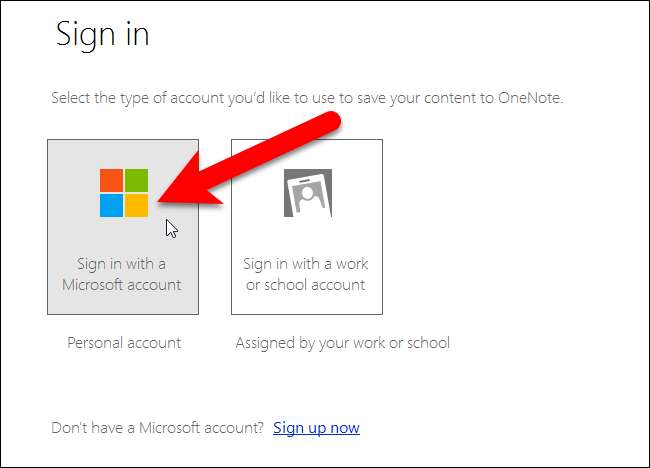
Ingrese su dirección de correo electrónico y contraseña de Microsoft en la página Iniciar sesión.

Sus cuadernos de Evernote se convertirán en cuadernos en OneNote y las notas en los cuadernos de Evernote se convertirán en páginas en los cuadernos de OneNote. Si ha agregado etiquetas a sus cuadernos de Evernote, puede usar esas etiquetas para organizar sus notas dentro de sus cuadernos de OneNote. Para importar las etiquetas con sus notas de Evernote, marque la casilla "Usar etiquetas de Evernote para organizar el contenido en OneNote".
NOTA: Las etiquetas de Evernote se importan como secciones dentro de los cuadernos. Sin embargo, las etiquetas no están realmente integradas en el sistema de etiquetado de OneNote. Hablaremos más sobre esto más adelante en este artículo.
Para comenzar el proceso de migración, haga clic en "Importar".
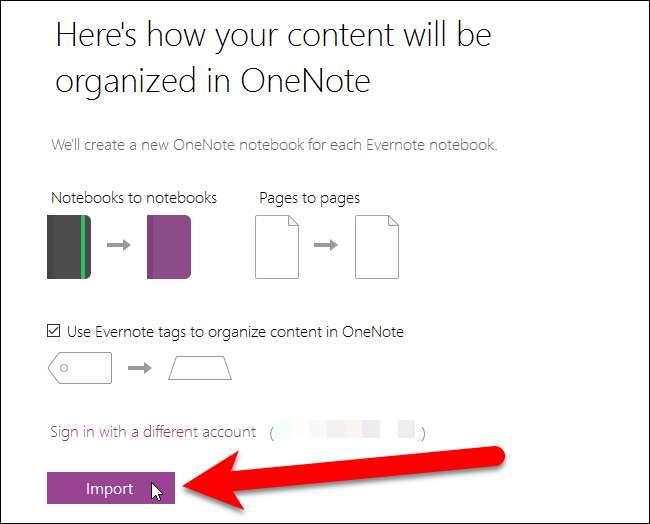
Se crean los cuadernos y se importan las notas.
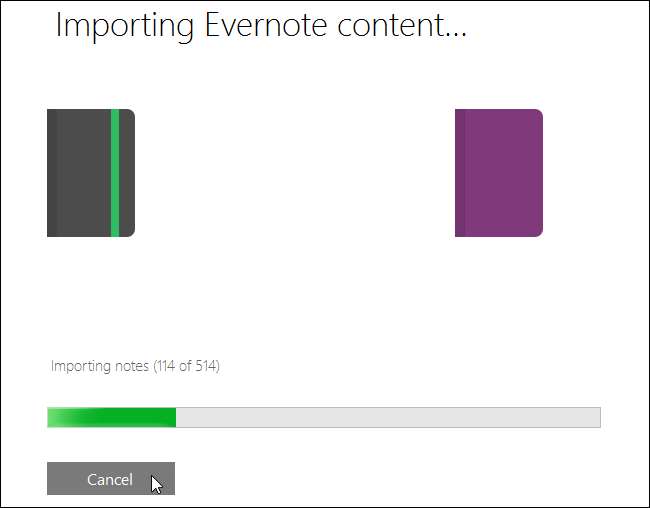
Cuando se complete la migración, haga clic en "Ver notas en OneNote" para abrir OneNote y acceder a sus notas.
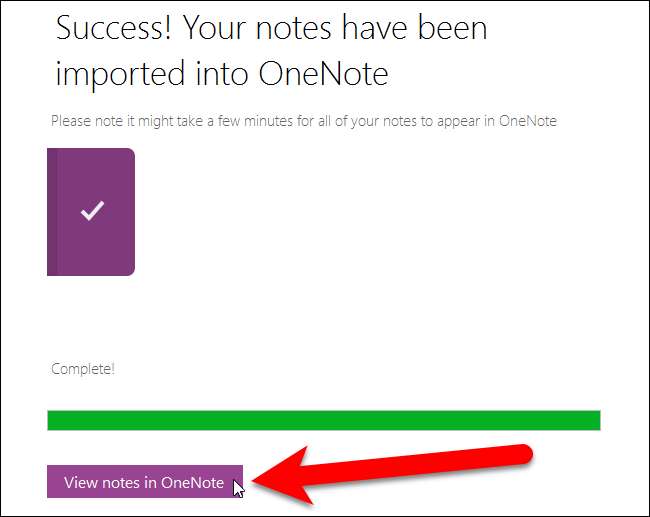
Debido a que las notas se almacenan en su cuenta de OneDrive en línea, aparece el siguiente cuadro de diálogo Aviso de seguridad de Microsoft OneNote, que le advierte que la ubicación puede no ser segura. Sin embargo, su propia cuenta de OneDrive es una fuente confiable, por lo tanto, haga clic en "Sí" para continuar.
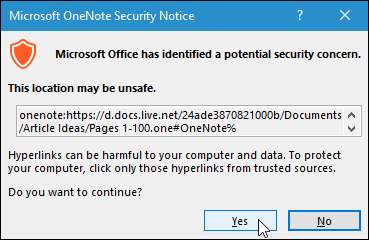
Se agrega una nota de bienvenida al primer bloc de notas de la lista que importó y esa es la nota que ve cuando abre OneNote. Para acceder al resto de sus notas en ese cuaderno, haga clic en la pestaña "Páginas" en la parte superior del área de notas.

Puede llevar un poco de tiempo cargar las notas en el cuaderno, dependiendo de cuántas notas tenga en ese cuaderno.

Todas las notas de ese cuaderno se enumeran en el panel derecho en la versión de escritorio de OneNote 2016. Haga clic en cualquier nota para acceder a ella.
NOTA: Si está utilizando Aplicación OneNote que viene con Windows 10 , las notas se enumeran en un panel a la izquierda.
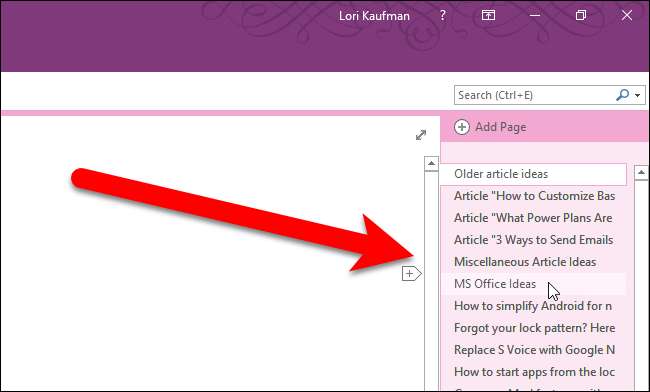
Si había una etiqueta en una nota, esa etiqueta se convierte en una sección dentro del cuaderno al que se accede en una pestaña en la parte superior del área de notas. La etiqueta también aparece en la parte superior del texto de la nota como un hashtag, como se muestra a continuación.
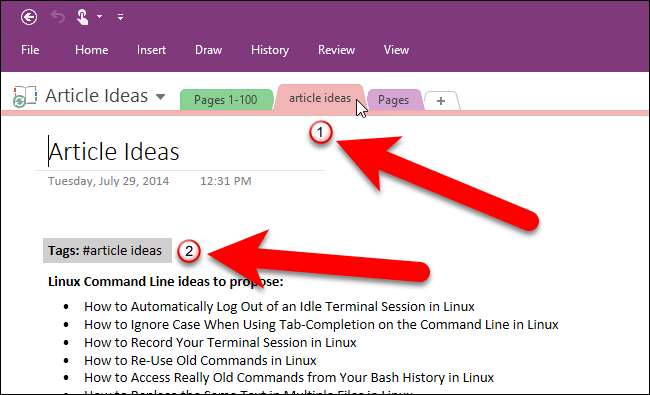
Para abrir otro cuaderno que importó, haga clic en la lista desplegable del cuaderno en la esquina superior izquierda de la ventana. Luego, haga clic en "Abrir otros blocs de notas".
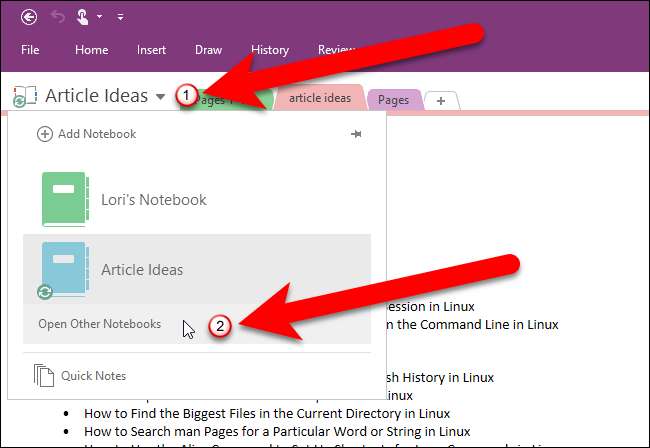
En la pantalla Abrir cuaderno, haga clic en un cuaderno en la lista Mis cuadernos para abrirlo.
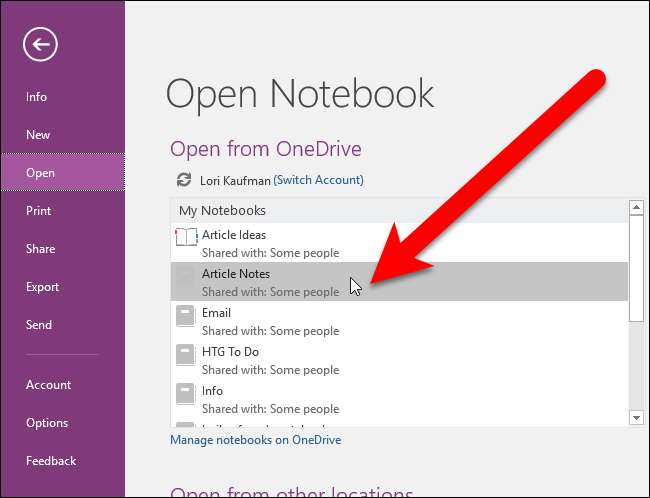
Se abre la primera nota del cuaderno. Observe en el siguiente ejemplo que hay dos etiquetas para la nota actual, "ideas de artículos" y "htg". Sin embargo, solo una de esas etiquetas se convirtió en una sección del cuaderno (la pestaña "Ideas de artículos"). Esta es una limitación de la herramienta de importación de OneNote de Microsoft.
Para obtener más información sobre las etiquetas en OneNote, consulte los artículos de soporte de Microsoft sobre aplicar una etiqueta a una nota y buscando notas etiquetadas .
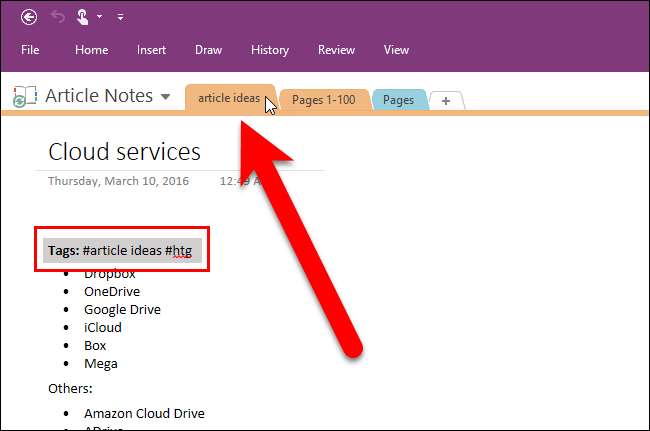
Si realmente desea conservar todas sus etiquetas al migrar de Evernote a OneNote, puede migrar utilizando una herramienta de terceros llamada Evernote2Onenote en lugar. Creará secciones de cuaderno para todas sus etiquetas en sus notas, no solo para la primera de cada nota. Sin embargo, puede terminar con notas duplicadas, porque una nota con varias etiquetas se colocará en cada sección creada a partir de cada una de las etiquetas como notas separadas. Evernote2Onenote también puede importar solo un cuaderno a la vez, y los cuadernos se almacenan localmente cuando se importan.
Una vez que haya migrado todas sus notas a OneNote, puede acceder a ellas en cualquier plataforma en la que OneNote esté disponible (Windows, Apple, Android o Web). Sin embargo, existen algunas limitaciones en las versiones móviles de OneNote. Puede agregar nuevas secciones a los blocs de notas en OneNote para iOS y Android. Sin embargo, mientras OneNote para iOS le permite mover una sección de un bloc de notas a otro, OneNote para Android solo le permite mover páginas entre blocs de notas.
Para obtener más información, consulte nuestro artículo sobre versión gratuita de OneNote para PC y algunas de las diferencias entre Evernote y OneNote .







